Как решить проблему “Сервер RPC недоступен” Ошибка в Windows 10
Для кого-то, у кого мало или совсем нет знаний о сетевых технологиях, ошибка Windows 10 «Сервер RPC недоступен» может показаться пугающей.
Но с небольшой настройкой вы можете легко исправить ошибку. Прежде чем мы перейдем к исправлениям, пользователи должны знать значение этой ошибки. Ошибка RPC Server is Unavailable появляется, когда компьютер Windows не может связаться с другими устройствами в той же сети. Это может быть связано с ошибкой в настройках вашего брандмауэра или вмешательством стороннего программного обеспечения.
Вот как исправить ошибку RPC Server is Unavailable в Windows 10.
1. Перезагрузите RPC-сервер.
Самый эффективный способ устранить ошибку – перезапустить службу. Это заставит Windows восстановить все соединения и вызвать все процессы.
- В строке поиска меню Пуск введите Панель управления и откройте ее.
- Щелкните « Администрирование», а затем выберите « Службы» .
- Найдите средство запуска процессов сервера DCOM и дважды щелкните по нему.
- Убедитесь, что для параметра «Тип запуска» установлено значение « Автоматически», а для «Состояние службы» установлено значение « Работает» .
- Если есть какие-либо расхождения, установите для параметра «Тип запуска» значение « Автоматически» и нажмите « Пуск» под «Состояние службы».

Перезагрузка компьютера – это решение многих проблем Windows и часто является отличным первым вариантом, прежде чем углубляться в более серьезные исправления.
2. Выполните чистую загрузку компьютера, чтобы исключить сторонние приложения.
«Чистая загрузка» – это состояние загрузки, при котором отключается все стороннее программное обеспечение и службы. Хотя это не автоматическая встроенная функция в Windows, сделать это довольно просто. Многие пользователи сообщают, что ошибка «Сервер RPC недоступен» вызвана неисправными сторонними приложениями.
Чтобы исключить это как причину ошибки, вам необходимо выполнить чистую загрузку вашего компьютера:
- В строке поиска меню «Пуск» введите sysconfig и откройте « Конфигурация системы» .
- Перейдите на вкладку « Службы » и установите флажок « Скрыть все службы Microsoft» .
- Затем отметьте все службы в списке и нажмите Отключить все .
- После этого откройте диспетчер задач, щелкнув правой кнопкой мыши на панели задач и выбрав Диспетчер задач .
- Перейдите на вкладку « Автозагрузка», по очереди щелкните каждую службу и нажмите « Отключить».
- Выйдите и перезагрузите компьютер.
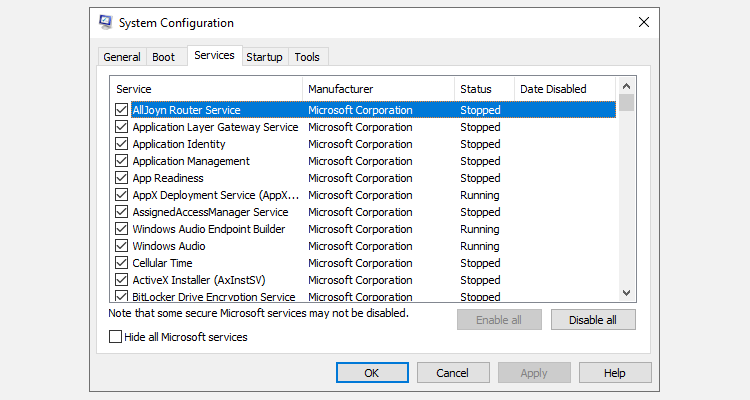
Попробуйте использовать свой компьютер и посмотрите, не появится ли ошибка снова. Если это не так, это означает, что ошибка возникла из-за вмешательства стороннего приложения. Лучше всего удалить все недавно установленные приложения и загрузить другую версию.
3. Проверьте настройки сетевого подключения.
Если вы не можете открыть определенные папки или файлы с помощью проводника, возможно, ваши сетевые параметры были настроены неправильно. Выполните следующие действия, чтобы выбрать идеальные варианты для вашей сети:
Как настроить вашу сеть
- Нажмите Windows Key + R, чтобы открыть команду «Выполнить». В диалоговом окне введите ncpa.cpl и нажмите Enter.
- Щелкните правой кнопкой мыши соответствующее сетевое соединение. Например, если вы используете Wi-Fi, щелкните правой кнопкой мыши Wi-Fi.
- Затем нажмите « Свойства» . Для этого потребуются права администратора.
- В меню « Свойства» включите параметры « Общий доступ к файлам и принтерам для сетей Microsoft и Интернет-протокол версии 6 (TCP / IPv6)» .
Если это не решит проблему, пользователи также могут попробовать переустановить сетевые драйверы. Это приведет к повторной загрузке и установке сетевых драйверов Windows, что может решить проблему. Для этого выполните следующие действия:
Как удалить сетевые драйверы
- Нажмите Windows Key + R и введите devmgmt.msc в диалоговом окне «Выполнить».
- Откроется диспетчер устройств .
- Перейдите к параметру Сетевые адаптеры и разверните его.
- Щелкните правой кнопкой мыши сетевые драйверы и выберите Удалить .
- Закройте все окна и перезагрузите компьютер.

4. Измените настройки брандмауэра.
Брандмауэр Windows может иногда блокировать трафик сервера RPC, что приводит к ошибке «Сервер RPC недоступен». В таких случаях пользователям необходимо изменить настройки своего брандмауэра, чтобы разрешить трафик.
Для сторонних брандмауэров шаги могут отличаться, но вы можете перенастроить брандмауэр Windows следующим образом:
- В строке поиска меню «Пуск» войдите в Панель управления и откройте ее.
- В строке поиска Панели управления введите «брандмауэр».
- Под опцией брандмауэра Windows нажмите Разрешить приложение через брандмауэр Windows .
- В диалоговом окне найдите « Удаленный помощник» и установите все флажки.
- Сохраните изменения и перезагрузите компьютер.
5. Измените настройки реестра.
Прежде чем пытаться исправить это, обязательно создайте точку восстановления и сделайте резервную копию реестра. Если ни одно из вышеперечисленных исправлений не помогло устранить ошибку, возможно, стоит заглянуть в реестр, чтобы проверить наличие ошибочных значений и исправить их.
Для этого выполните следующие действия:
- Нажмите Windows Key + R, чтобы открыть диалоговое окно «Выполнить».
- Введите regedit, чтобы открыть редактор реестра .
- Перейдите к:
HKEY_LOCAL_MACHINESystemCurrentControlSet
ervicesRpcSs. - Дважды щелкните запись Start и установите "Value data" на 2.
- Перейдите к:
HKEY_LOCAL_MACHINESystemCurrentControlSet
ervicesDcomLaunch - Дважды щелкните начальное значение и измените «Данные значения» на 2.
- Перейдите к:
HKEY_LOCAL_MACHINESystemCurrentControlSet
ervicesRpcEptMapp - В начальном значении установите «Значение данных» на 2.

Если вы не можете найти эти записи в реестре, возможно, пришло время переустановить Windows или использовать Восстановление системы для восстановления компьютера. Для пользователей, у которых нет точек восстановления, лучше всего настроить Windows на создание ежедневной точки восстановления, чтобы избежать подобных сбоев в будущем.
6. Используйте Восстановление системы, чтобы восстановить компьютер.
Если пользователи перепробовали все, что указано в списке, но все еще не могут устранить ошибку, возможно, пришло время использовать Восстановление системы. Если у вас включена защита системы, Windows обычно создает точки восстановления автоматически или при установке нового программного обеспечения.
Чтобы использовать Восстановление системы, выполните следующие действия:
- В строке поиска меню «Пуск» введите « Панель управления» и выберите «Лучшее совпадение».
- В строке поиска Панели управления введите «восстановление» и нажмите « Восстановление» .
- Нажмите « Открыть восстановление системы» в окне « Восстановление» . Для этого вам потребуются права администратора.
- Нажмите Далее , затем выберите точку восстановления из списка.
- Щелкните Готово.

После этого Windows автоматически перезагрузит ваш компьютер до более раннего состояния. Кроме того, вы также можете проверить 4 других способа перезагрузки компьютера.
Прощай, RPC недоступен. Ошибка
Как видно из перечисленных выше исправлений, исправить ошибку не составляет особого труда. Но он не позволяет пользователям открывать или изменять определенные файлы, что вызывает панику.
Выполните эти простые шаги, и вы сразу же вернетесь к работе.